WPS word文档输入文字不显示的解决方法
时间:2022-11-02 08:58:02作者:极光下载站人气:9718
我们在使用wps的时候经常会遇到各种各样的情况,有的小伙伴在使用WPS文字编辑文档时会发现自己无法输入文字,或是输入的文字显示不出来。其实无法输入文字可能是我们误操作打开了隐藏文字功能,而文字无法显示则有可能是我们将文字的颜色设置为了白色,与页面颜色相同所以显示不出来。对于这两种情况导致的无法显示文字,我们分别有两种方法解决,一个是更换字体颜色,另一个是进入字体页面将隐藏文字选项进行关闭。有的小伙伴可能不清楚具体的操作方法,接下来小编就来和大家分享一下WPS word文档输入文字不显示的解决方法。
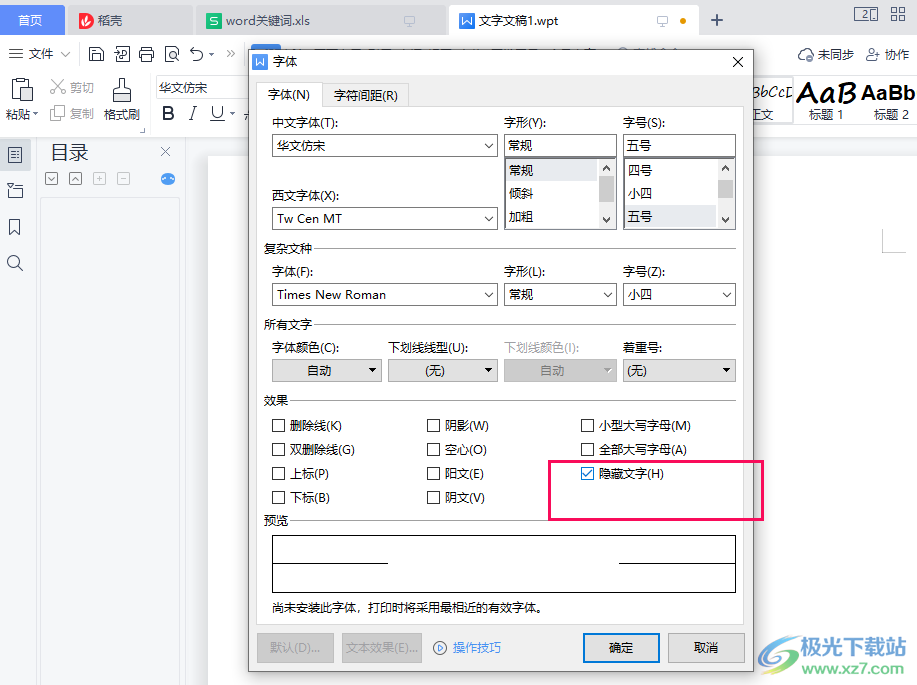
方法步骤
方法一
1、第一步,我们先打开Wps软件,接着再打开一个文档,在文档页面中输入文字,然后选中无法显示的部分
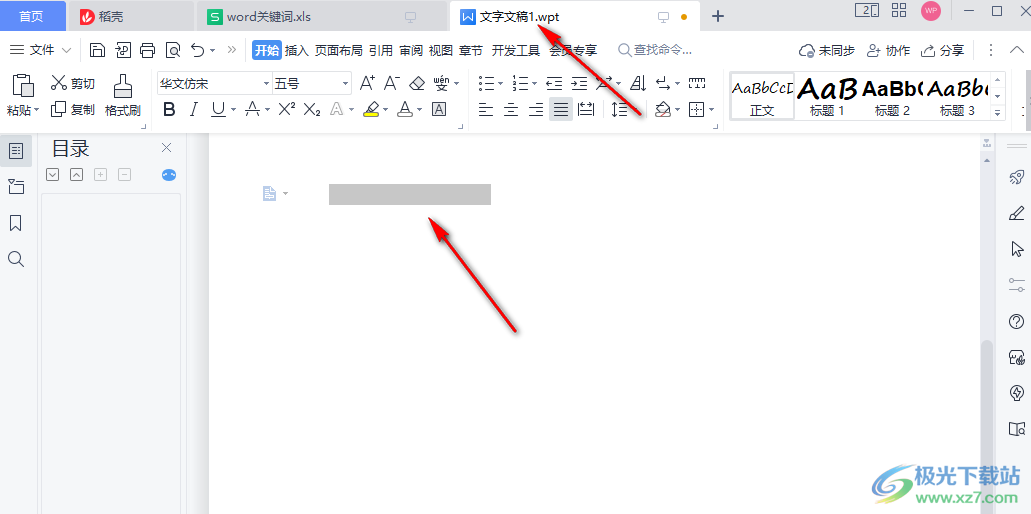
2、第二步,选中文中无法显示的文字之后我们首先点击打开“开始”选项,然后在子工具栏中找到字体颜色图标
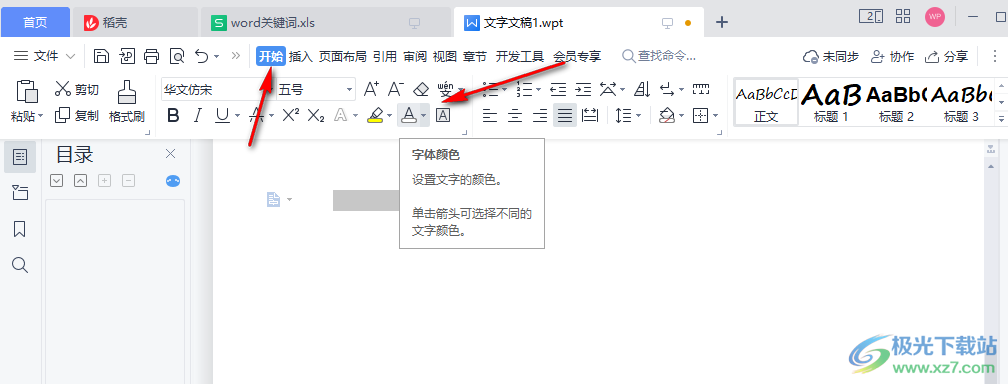
3、第三步,点击打开之后在下拉列表中点击选择“黑色”方框即可
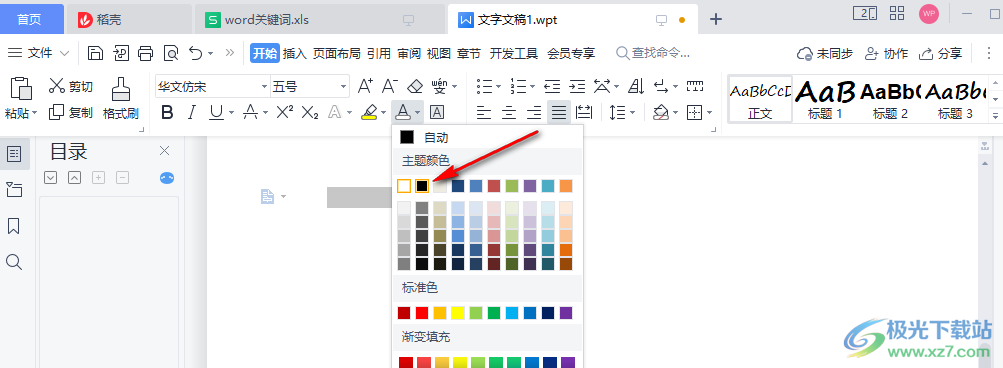
4、第四步,将字体颜色更改之后我们的文字就显示出来了
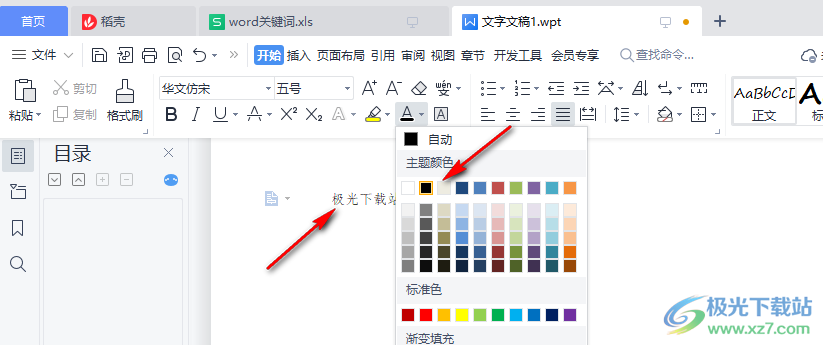
方法二
1、第一步,如果第一种解决方法无效,并且点击页面之后无法出现光标,我们可以右键单击页面空白处,然后选择“字体”选项
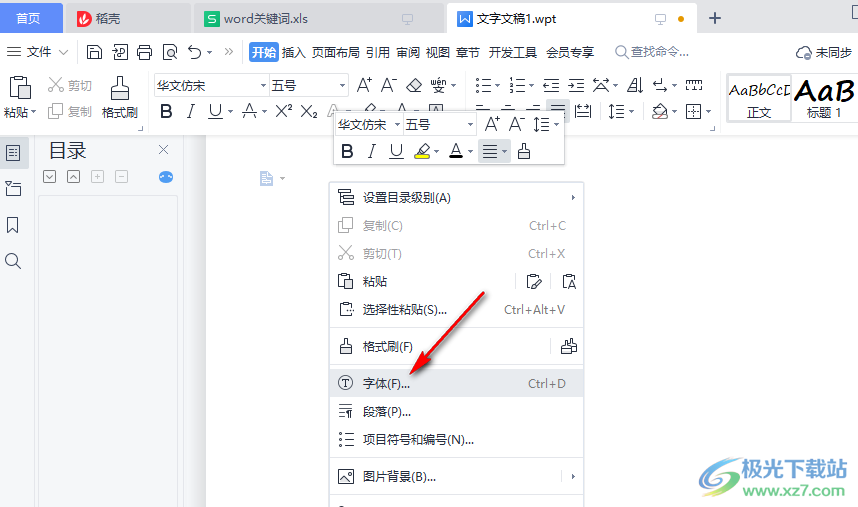
2、第二步,进入字体页面之后我们可以看到“隐藏文字”选项处于被勾选状态,我们将其取消勾选并点击页面下方的“确定”选项即可
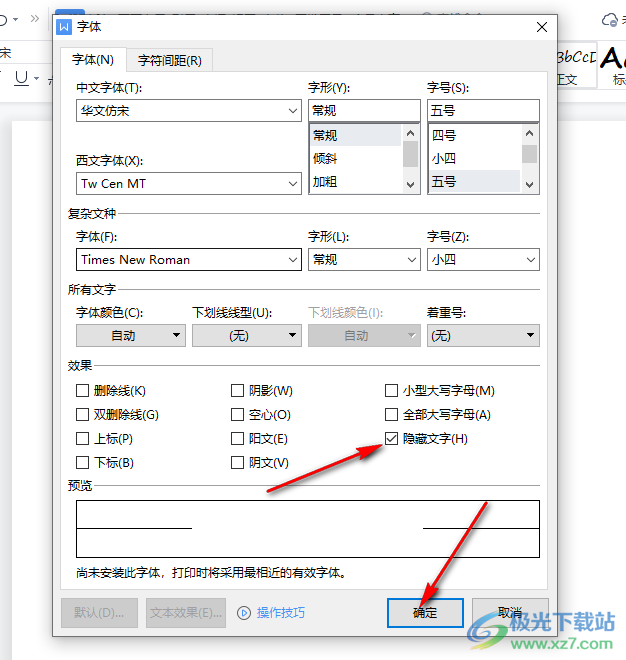
以上就是小编整理总结出的关于WPS word文档输入文字不显示的解决方法,我们打开WPS的Word文档然后选中输入文字不显示的部分,然后找到字体颜色选项,打开该选项如果颜色为白色则给字体换个其他颜色即可,我们还可以右键单击页面空白处,然后进入字体页面,在字体页面中将隐藏文字选项取消勾选即可,感兴趣的小伙伴快去试试吧。

大小:240.07 MB版本:v12.1.0.18608环境:WinAll, WinXP, Win7
- 进入下载
相关下载
热门阅览
- 1百度网盘分享密码暴力破解方法,怎么破解百度网盘加密链接
- 2keyshot6破解安装步骤-keyshot6破解安装教程
- 3apktool手机版使用教程-apktool使用方法
- 4mac版steam怎么设置中文 steam mac版设置中文教程
- 5抖音推荐怎么设置页面?抖音推荐界面重新设置教程
- 6电脑怎么开启VT 如何开启VT的详细教程!
- 7掌上英雄联盟怎么注销账号?掌上英雄联盟怎么退出登录
- 8rar文件怎么打开?如何打开rar格式文件
- 9掌上wegame怎么查别人战绩?掌上wegame怎么看别人英雄联盟战绩
- 10qq邮箱格式怎么写?qq邮箱格式是什么样的以及注册英文邮箱的方法
- 11怎么安装会声会影x7?会声会影x7安装教程
- 12Word文档中轻松实现两行对齐?word文档两行文字怎么对齐?
网友评论